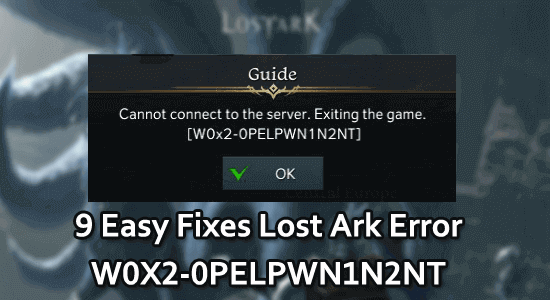
W0x2-0PELPWN1N2NT-felet är ett serverfel och uppstår när du loggar in i spelet . Felmeddelandet säger tydligt "Kan inte ansluta till servern. Avsluta spelet [W0x2-0PELPWN1N2NT]”
Detta är ett resultat av ett kommunikationsproblem mellan spelklienten och servern, vilket resulterar i att spelklienten inte kan ansluta till servern.
Lyckligtvis har vi här täckt lösningarna för att fixa W0x2-0PELPWN1N2NT Lost Ark-fel .
För att reparera skadade Windows-systemfiler rekommenderar vi Advanced System Repair:
Denna programvara är din enda lösning för att fixa Windows-fel, skydda dig från skadlig programvara, rensa skräp och optimera din dator för maximal prestanda i tre enkla steg:
- betygsatt Utmärkt på Trustpilot .
- Klicka på Installera och skanna nu för att installera och skanna problem som orsakar PC-problem.
- Klicka sedan på Klicka här för att fixa alla problem nu för att åtgärda, rengöra, skydda och optimera din dator effektivt.
Vad orsakar W0x2-0PELPWN1N2NT-fel?
- Lost ARK-spelservrarna har vissa svårigheter att ansluta till spelet på grund av underhållsaktiviteter eller avbrott.
- Steam-klienten och spelet har några tillfälliga fel.
- Spelfilerna är korrupta, eller några viktiga filer är föråldrade.
- Easy Anti-Cheat-programvaran fungerar inte korrekt eller stör spelet.
- En brandvägg eller ett antivirusprogram på din dator blockerar några funktioner i spelet, så det resulterar i ett fel.
Hur fixar jag Lost Ark W0x2-0PELPWN1N2NT-fel?
Först börjar vi med de mest enkla lösningarna, som att starta om din dator och kontrollera din internetuppkoppling. Fortsätt ändå med nedanstående avancerade felsökningsmetoder om du stöter på ett fel.
Innehållsförteckning
Växla
Lösning 1: Kontrollera serverstatus
Att kontrollera serverstatus kan ge dig information om serverns aktuella status, såsom underhållsscheman eller serveravbrott som kan orsaka felet.
Om servern är nere kommer felet troligen att lösas när den är igång igen. Om servern är igång kan felet orsakas av andra faktorer.
För att fastställa statusen för Lost Ark-servrarna kan du gå till den officiella Lost Ark-webbplatsen och följa deras Twitter- konto. Om det finns fler spelare som uttrycker klagomål om att spelet är offline, eller om det finns några nya råd från utvecklarna, kan du hitta det där.
Lösning 2: Starta om spel- och Steam-klienten
Det föreslås att du startar om spelet och Steam-klienten för att lösa Lost Ark kan inte ansluta till serverproblemet.
Detta är en känd tillfällig lösning som kan behöva upprepas några gånger men är det mest effektiva sättet att åtgärda problemet på kort sikt. Följ dessa steg för att se till att Steam är helt avstängt.
- Tryck och håll ned Ctrl + Skift + Esc -knapparna för att starta Aktivitetshanteraren .
- Sök och högerklicka på varje Steam-uppgift och klicka på Avsluta uppgiften
Lösning 3: Verifiera spelets integritet
Skadade spelfiler kan också orsaka en felkod när du är i Lost Ark-spelet. Detta händer när spelfilerna är ofullständiga eller saknas.
Det kan bero på en ofullständig nedladdning, ett problem med spelets installation eller till och med en attack med skadlig programvara. Skadade spelfiler kan leda till många andra problem, inklusive spelkraschar, stamning eller frysningar.
Följ dessa steg för att ta bort korrupta spelfiler från din PC.
- Starta Steam -appen och klicka på BIBLIOTEKET
- Byt sedan till fliken HEM och högerklicka på den förlorade arken
- Tryck sedan på Egenskaper
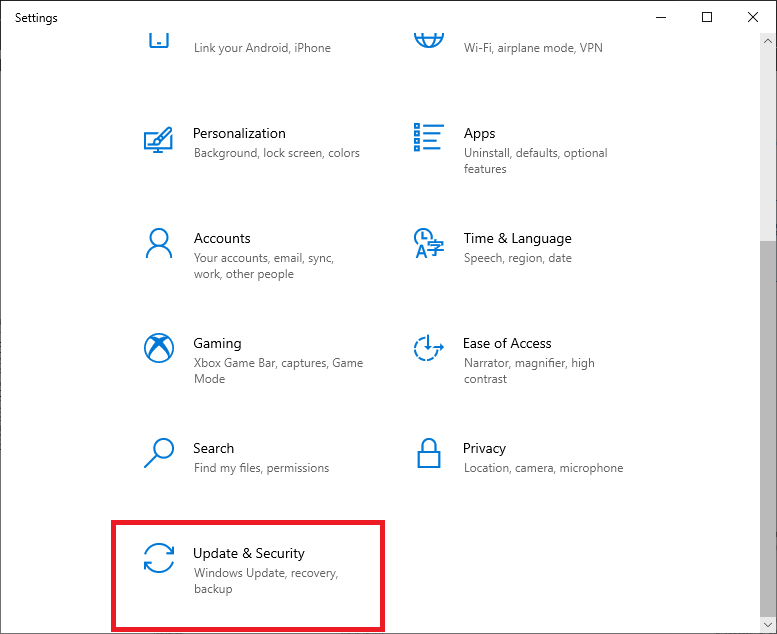
- Byt nu till fliken LOKALA FILER och tryck på Verifiera spelfilers integritet...
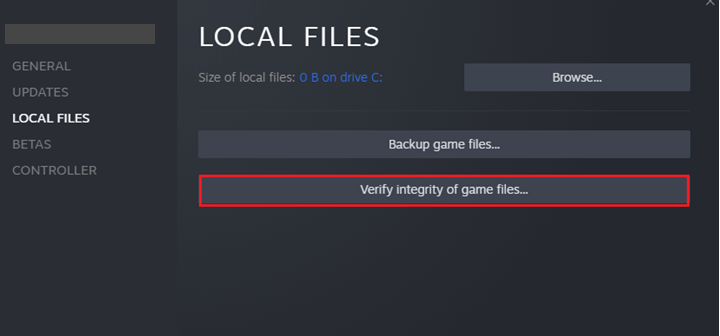
- Följ de kommande instruktionerna och vänta tills verifieringsprocessen är klar.
- Starta om din dator, starta om Lost Ark-spelet och nu kommer du inte att möta problemet igen.
Lösning 4: Reparera Easy Anti-Cheat
Att reparera Easy Anti-Cheat kan hjälpa till att säkerställa att spelet startar korrekt och att anti-cheat-systemet fungerar korrekt.
Om du gör detta kommer du att hjälpa dig att säkerställa att spelet körs korrekt och att anti-fusksystemet är uppdaterat och fungerar korrekt.
Följ dessa steg för att reparera programvaran Easy Anti-Cheat på din enhet.
- Gå till EA (Electronic Arts) -appen, navigera till spelet och högerklicka på det.
- Klicka nu på Egenskaper
- Klicka sedan på Lokala filer följt av Bläddra
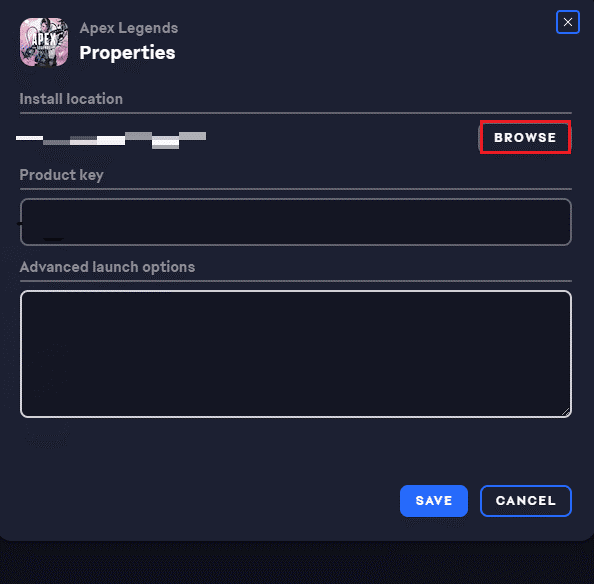
- I spelmappen, gå till Anti-cheat-programvaran och högerklicka på den.
- Klicka sedan på Kör som administratör från menyn.
- Klicka slutligen på Reparera.
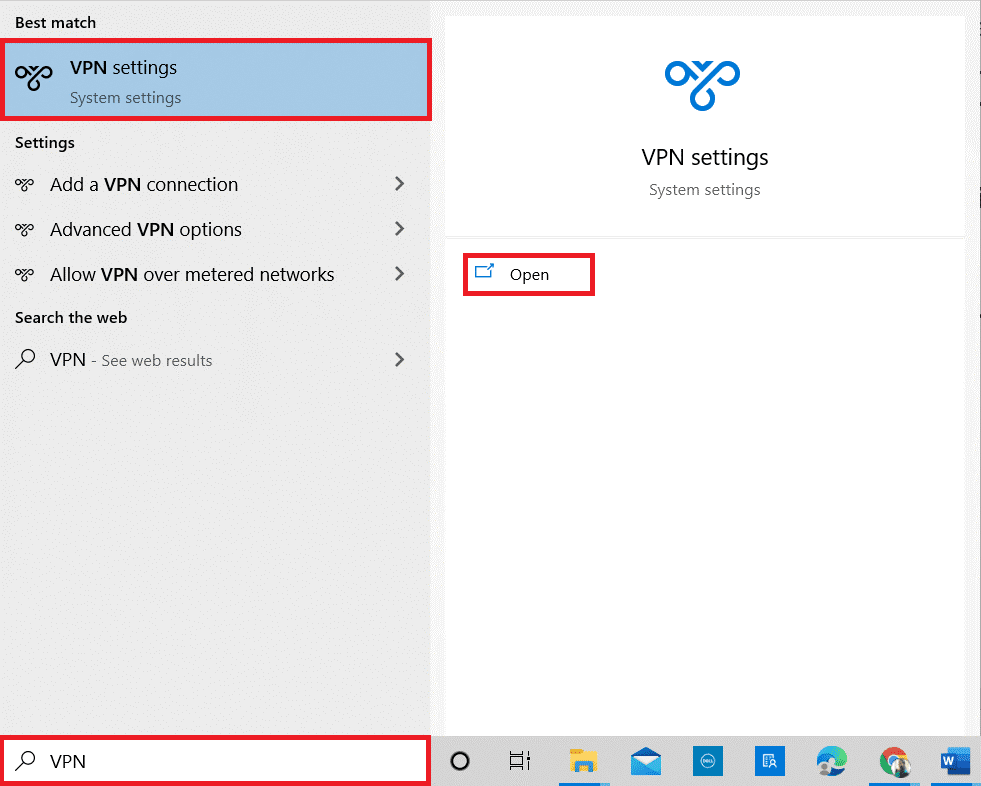
Lösning 5: Kör en SFC/DISM-skanning
Att använda en SFC/DISM-skanning kan hjälpa till att fixa Lost Ark W0x2-0PELPWN1N2NT-felet på datorn genom att skanna systemet efter eventuella korrupta eller saknade filer och försöka reparera dem.
Att utföra SFC/DISM-skanningarna kan användas för att återställa registret till dess standardtillstånd och reparera skadade Windows-systemfiler och åtgärda problemet. Följ enligt instruktionerna nedan.
- Tryck på Windows- tangenten och skriv cmd i den.
- Klicka nu på alternativet Kör som administratör för att öppna kommandotolksfönstret med administratörsrättigheter.
- Skriv sedan kommandot nedan på den nya raden och tryck på Enter -tangenten på tangentbordet.
sfc /scannow
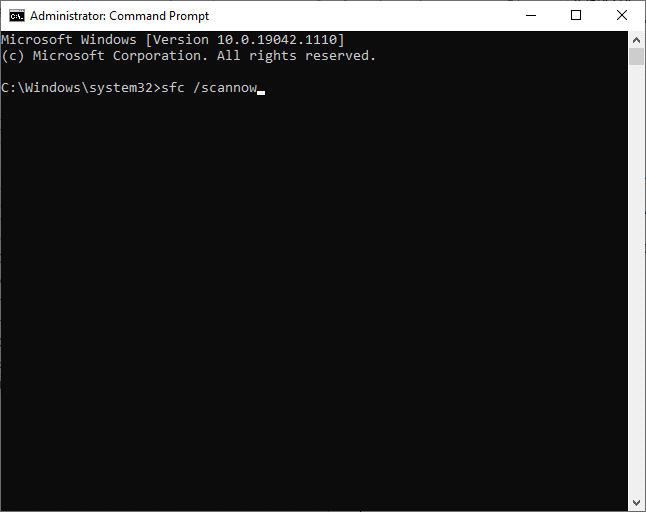
- Kontrollera om du får meddelandet Verifiering 100 % avslutad .
- Fortfarande, om du får det här felet, starta om datorn, öppna kommandotolken som admin igen, skriv och kör följande kommandon.
dism /Online /cleanup-image /scanhealth
dism /Online /cleanup-image /startcomponentcleanup
dism /Online /cleanup-image /restorehealth
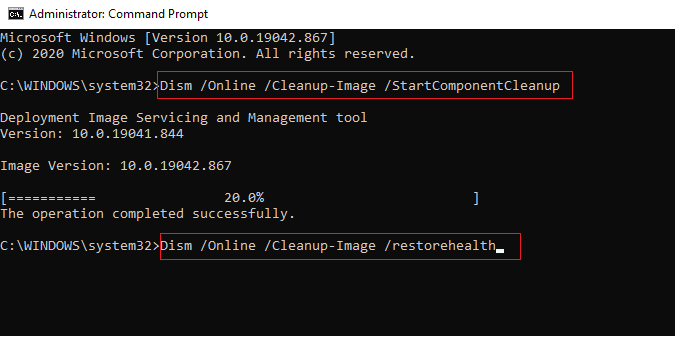
Vänta tills kommandona körs och upprepa SFC-skanningen för att säkerställa att du inte stöter på problemet igen.
Lösning 6: Använd VPN
När man försöker komma åt geografiskt begränsat innehåll kan många VPN:n stöta på problem som kan leda till felkoder. När du väljer en ny är det viktigt att ta hänsyn till några faktorer.
- Undersök först för att se till att VPN är säkert och pålitligt , med massor av bra recensioner.
- För det andra, kontrollera att VPN är kompatibel med spelet.
- För det tredje kommer du att kunna kringgå alla geografiska begränsningar på plats och bör kunna kringgå alla brandväggar eller block som kan hindra dig från att ansluta.
För att övervinna den diskuterade felkoden i Lost Ark-spelet bör du leta efter en annan VPN som ExpressVPN. Det är en testad tjänst som krypterar användarnas webbtrafik och maskerar deras IP-adresser.
Skaffa ExpressVPN för att få obegränsad internetåtkomst
Lösning 7: Inaktivera brandvägg/antivirus
Brandvägg eller antivirusprogram kan också orsaka spelfelet Lost Ark. Dessa program är utformade för att skydda din dator från skadliga attacker, men de kan ibland blockera legitima program, till exempel spel. Om brandväggen eller antivirusprogramvaran blockerar Lost Ark kan spelare uppleva anslutningsproblem, vilket resulterar i felkoden.
Följ dessa steg för att tillfälligt inaktivera din brandvägg på din PC.
- Starta kontrollpanelen och klicka på System och säkerhet .
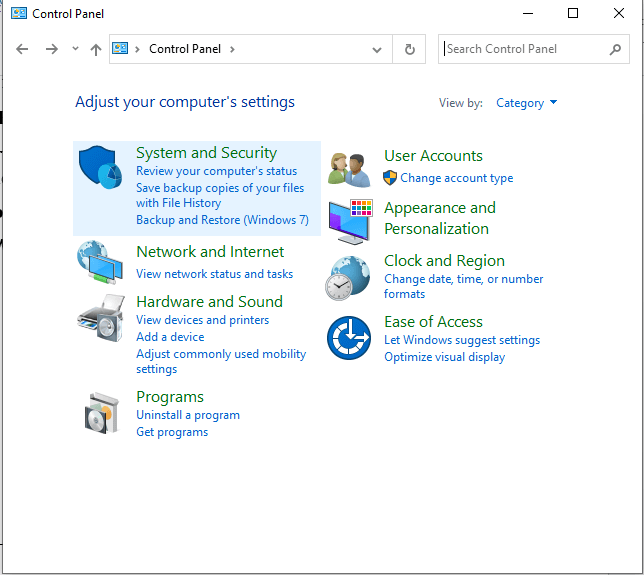
- Klicka nu på Windows Defender-brandväggen .
- Klicka sedan på Slå på eller av Windows Defender-brandväggen som visas.
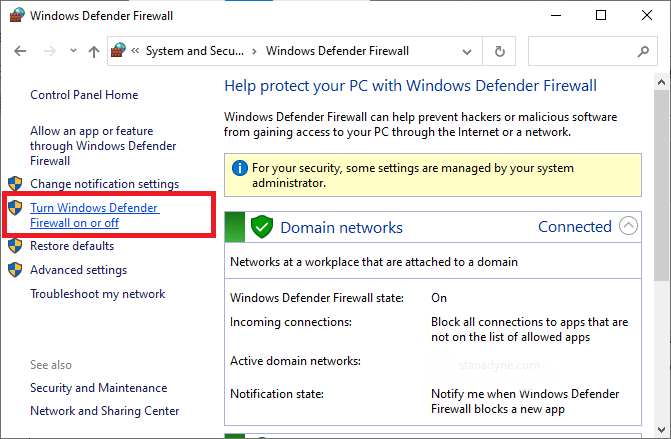
- Klicka sedan på rutorna Stäng av Windows Defender-brandväggen (rekommenderas inte) alternativ under alla menyer.
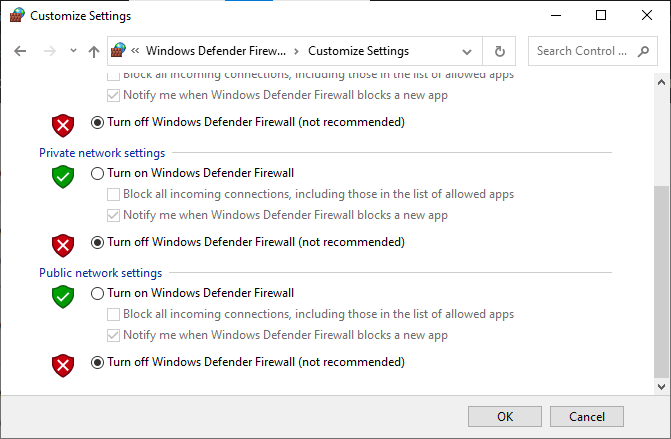
På samma sätt, inaktivera antivirusprogramvaran på din dator genom att följa stegen nedan: För att inaktivera din antivirussvit, gå till din Inställningar eller Alternativ-menyn i programmet och hitta en inställning som läser Aktivera/Inaktivera skydd eller Slå på/av skydd. Bekräfta uppmaningen att stänga av säkerheten.
Lösning 8: Utför en ren start
En ren start är en process för att starta Windows med en minimal uppsättning drivrutiner och startprogram . Detta hjälper till att eliminera programvarukonflikter som uppstår när du installerar ett program eller en uppdatering eller när du kör ett program i Windows.
Följ dessa steg för att utföra en ren uppstart och kontrollera om du kan starta ditt spel utan några fel. Om det inte finns några problem, försök sedan avinstallera de senaste apparna på din enhet en efter en för att kontrollera de motstridiga.
- Klicka på Start + R-tangenterna samtidigt för att starta dialogrutan Kör.
- Skriv sedan msconfig i fönstret och tryck på Enter
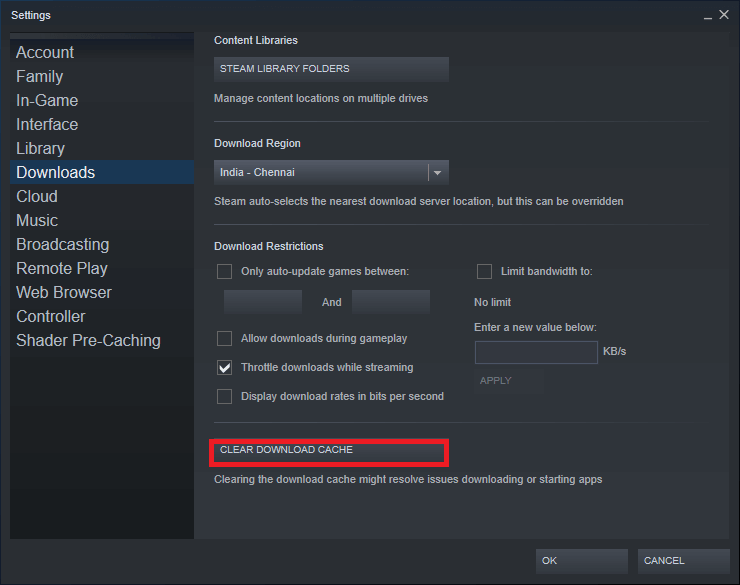
Obs: På nästa skärm kommer du att få ett popup-fönster för användarkontokontroll (UAC), klicka på Ja och skriv in dina referenser.
- Gå nu till fliken Tjänster och välj rutan Dölj alla Microsoft-tjänster som visas i bilden nedan .
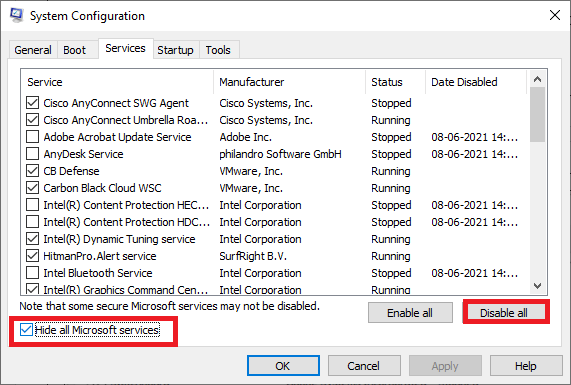
- Klicka nu på knappen Inaktivera alla som visas. Ändå kommer alla Microsoft-tjänster som är avgörande för operativsystemet inte att inaktiveras när du gör detta.
- Klicka sedan på fliken Startup och tryck på Öppna Aktivitetshanteraren
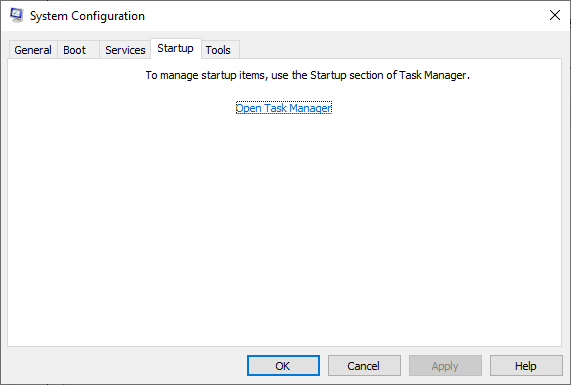
- Om du gör det kommer du till Aktivitetshanteraren . Gå till fliken Startup på skärmen Task Manager.
- Klicka nu på varje starttjänst från tredje part som verkar vara onödig och tryck på Inaktivera -knappen i det nedre högra hörnet av skärmen.
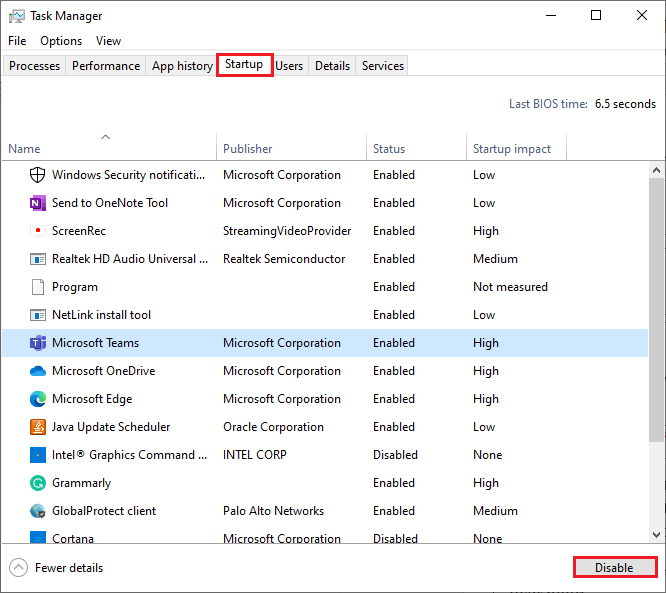
- Upprepa dessa steg tills det inte finns några starttjänster som börjar om varje gång du startar om din dator.
- Nu har du renstartat din dator. Starta sedan om din dator och se till att du kan starta spelet utan problem.
Lösning 9: Kontakta support
Ändå, om du upplever W0x2-0PELPWN1N2NT Lost Ark-felet på din dator, kan du kontakta supportteamet för att lösa problemet.
Supportteamet kommer att kunna ge dig information om hur du felsöker felet, samt tillhandahålla alla nödvändiga uppdateringar och/eller patchar som kan vara nödvändiga för att lösa problemet. De kommer också att kunna ge råd och hjälp med andra relaterade problem som du kan ha.
Bästa sättet att optimera din spelprestanda på Windows PC
Detta ökar spelet genom att optimera systemresurserna och erbjuder bättre spel. Inte bara detta, utan det fixar också vanliga spelproblem som eftersläpning och problem med låg FPS.
Slutsats
För att avsluta kan W0x2-0PELPWN1N2NT-felet lösas utan större svårighet. Med rätt kunskap och steg kan det lösas snabbt.
I den här bloggen har jag försökt lista potentiella lösningar som fungerade för många PC-användare för att lösa felet.
Lycka till…!

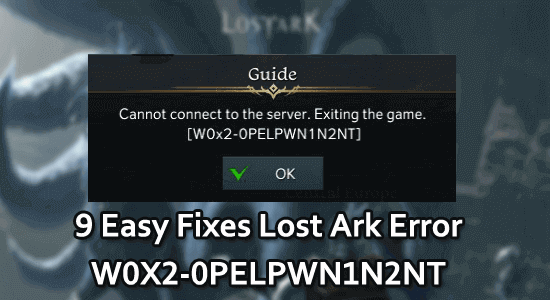
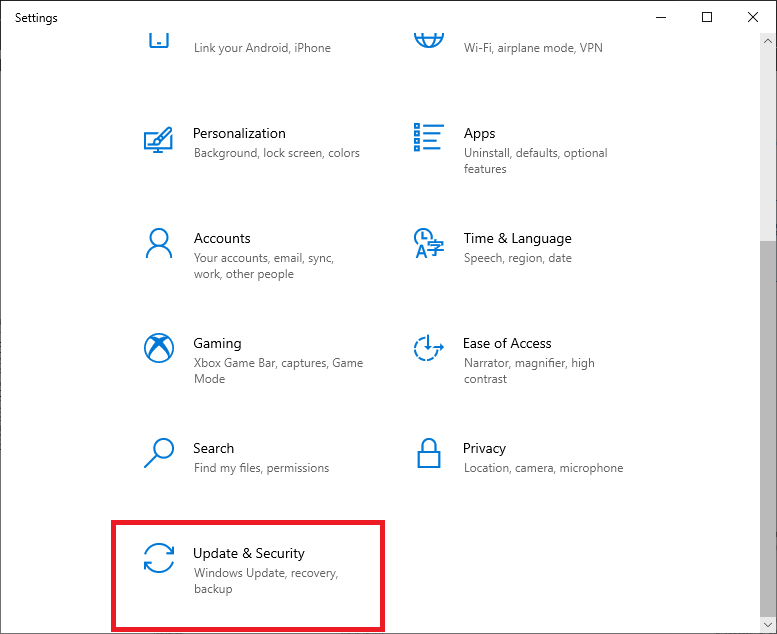
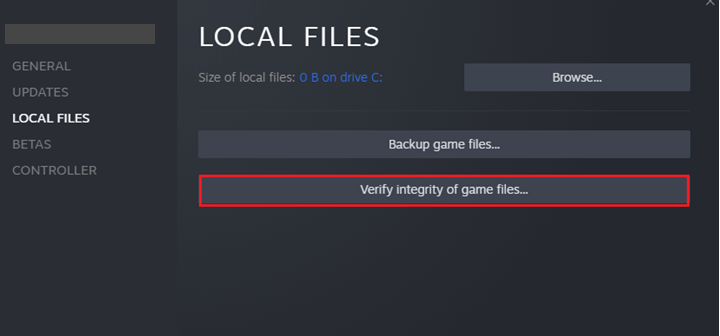
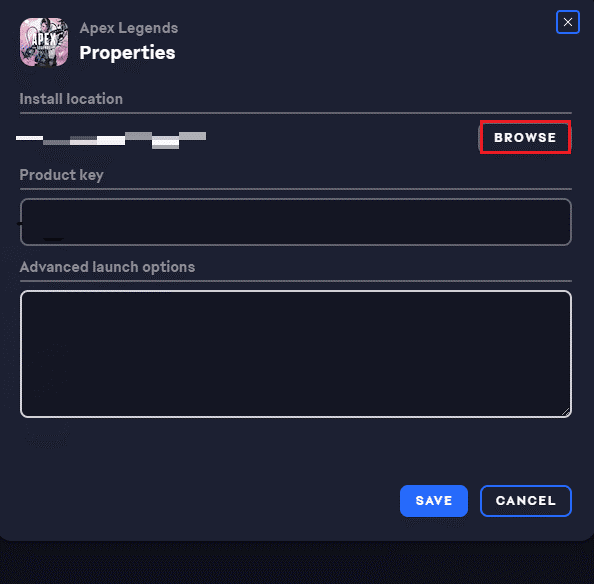
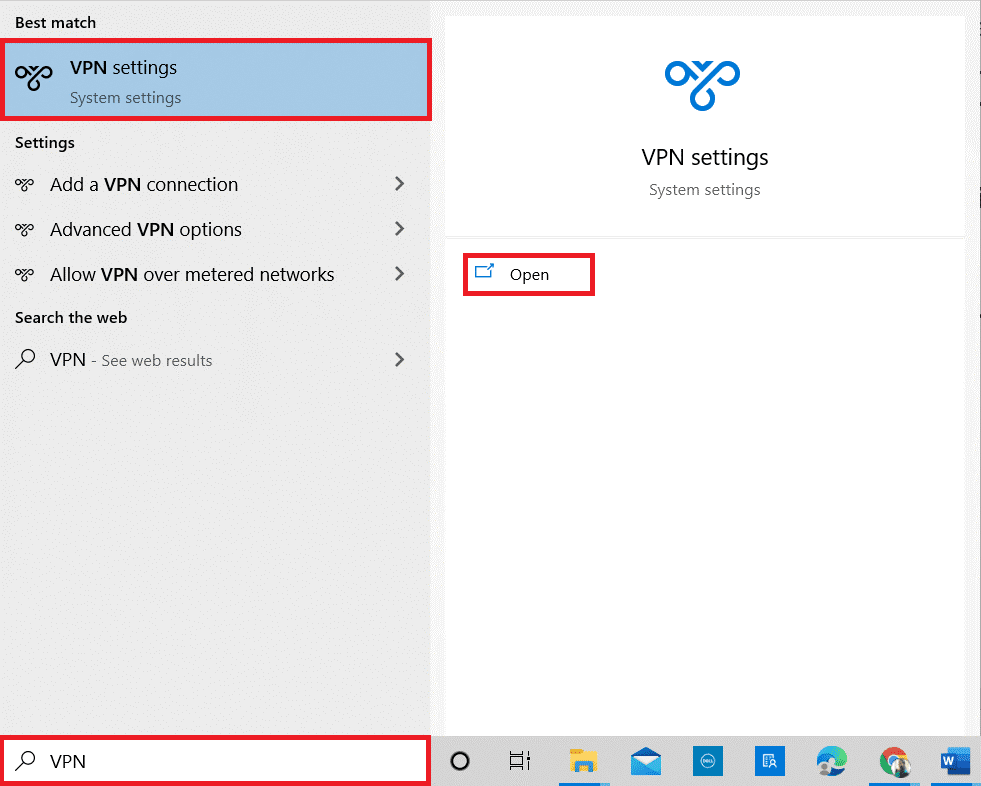
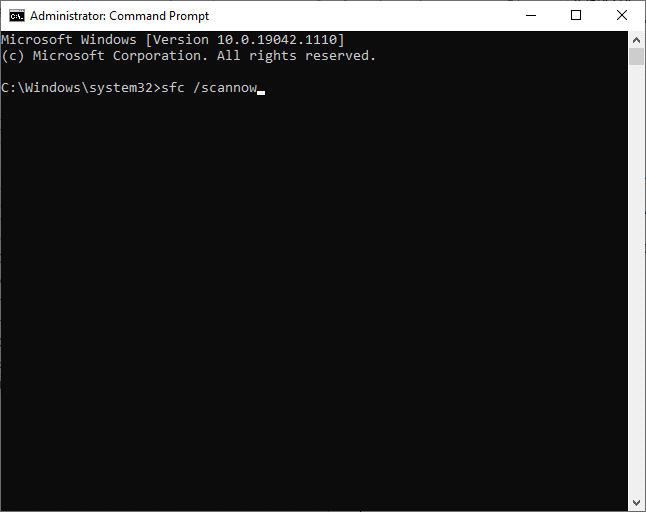
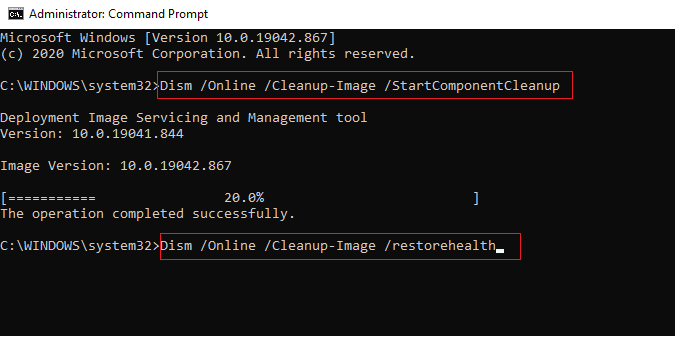
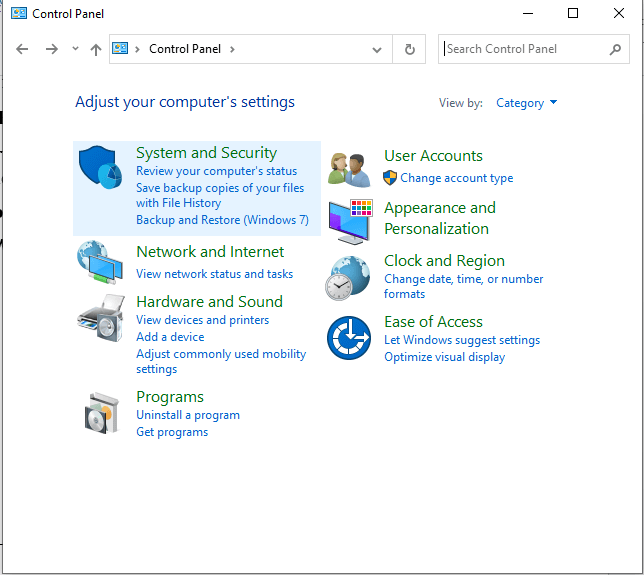
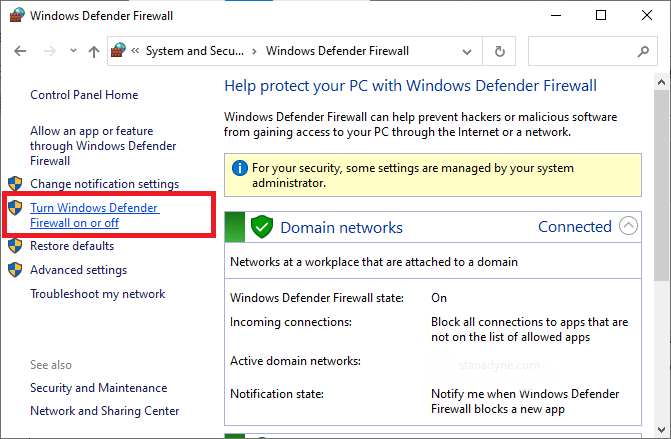
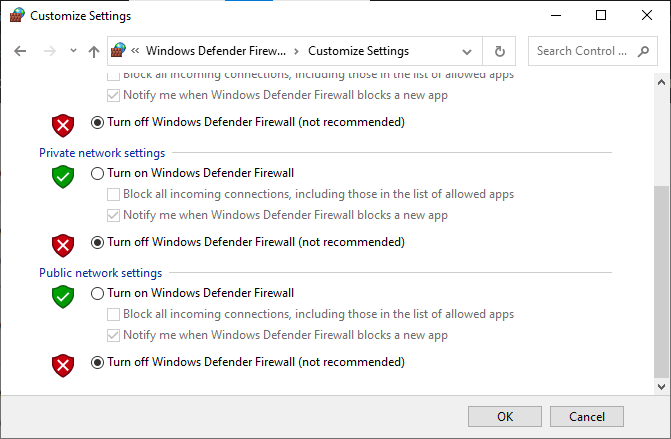
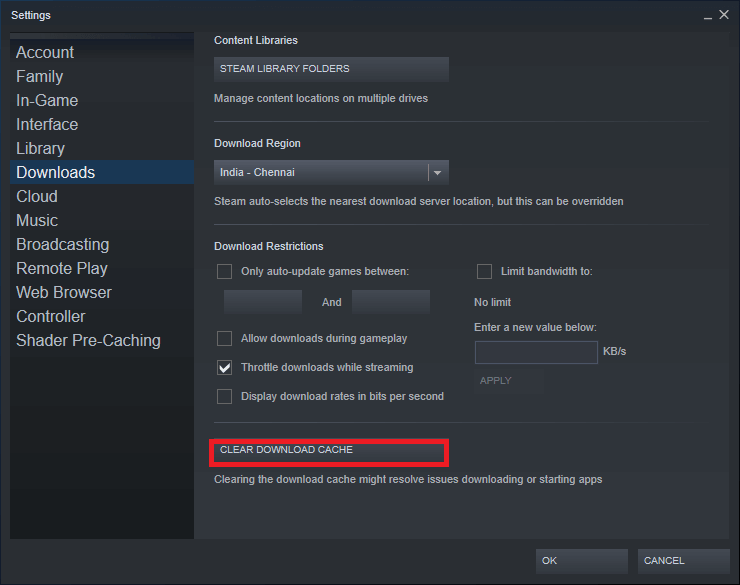
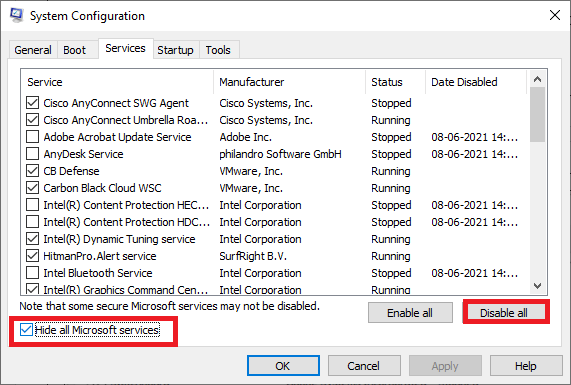
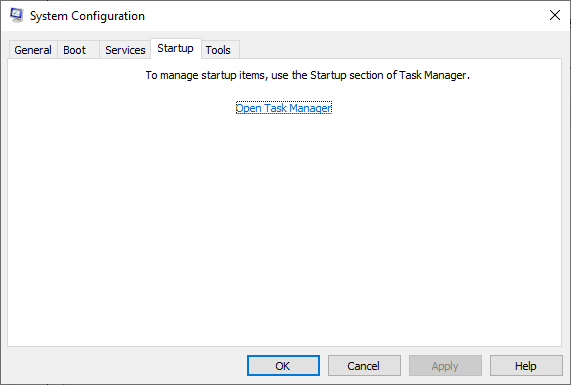
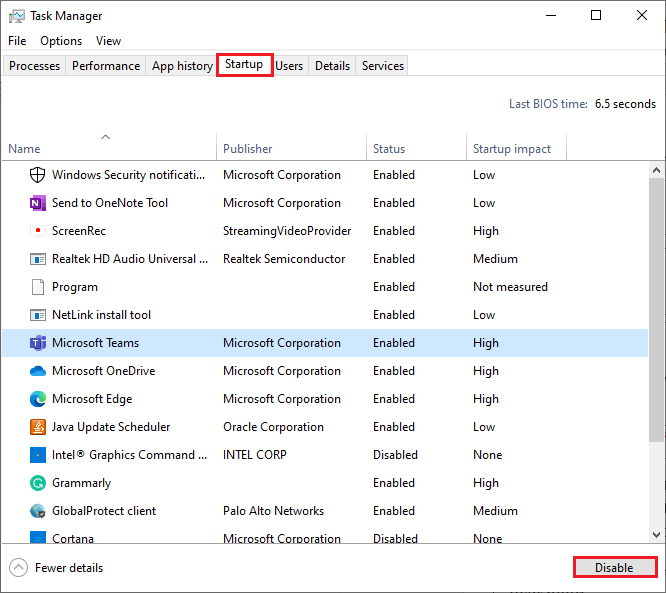



![[100% löst] Hur åtgärdar jag meddelandet Fel vid utskrift i Windows 10? [100% löst] Hur åtgärdar jag meddelandet Fel vid utskrift i Windows 10?](https://img2.luckytemplates.com/resources1/images2/image-9322-0408150406327.png)




![FIXAT: Skrivare i feltillstånd [HP, Canon, Epson, Zebra & Brother] FIXAT: Skrivare i feltillstånd [HP, Canon, Epson, Zebra & Brother]](https://img2.luckytemplates.com/resources1/images2/image-1874-0408150757336.png)